
動く3Dアバターでオンライン会議?リアクションまで可能な分身でWeb会議に参加!【RemoteMeeting活用ヒント💡】
Web会議などのオンラインコミュニケーションが続くと、画面越しに見える相手の反応や感情を読み取るために必要以上に集中モードに‥神経をすり減らしてしまい、ちょっと疲れが。。という方に朗報です📢
RemoteMeeting(リモートミーティング)ではオンライン会議中、自分の代わりに動く3Dアバターを利用できるってご存知でしたか?様々なジェスチャーで感情を表現する3Dアバターで会議に参加してみてください😘

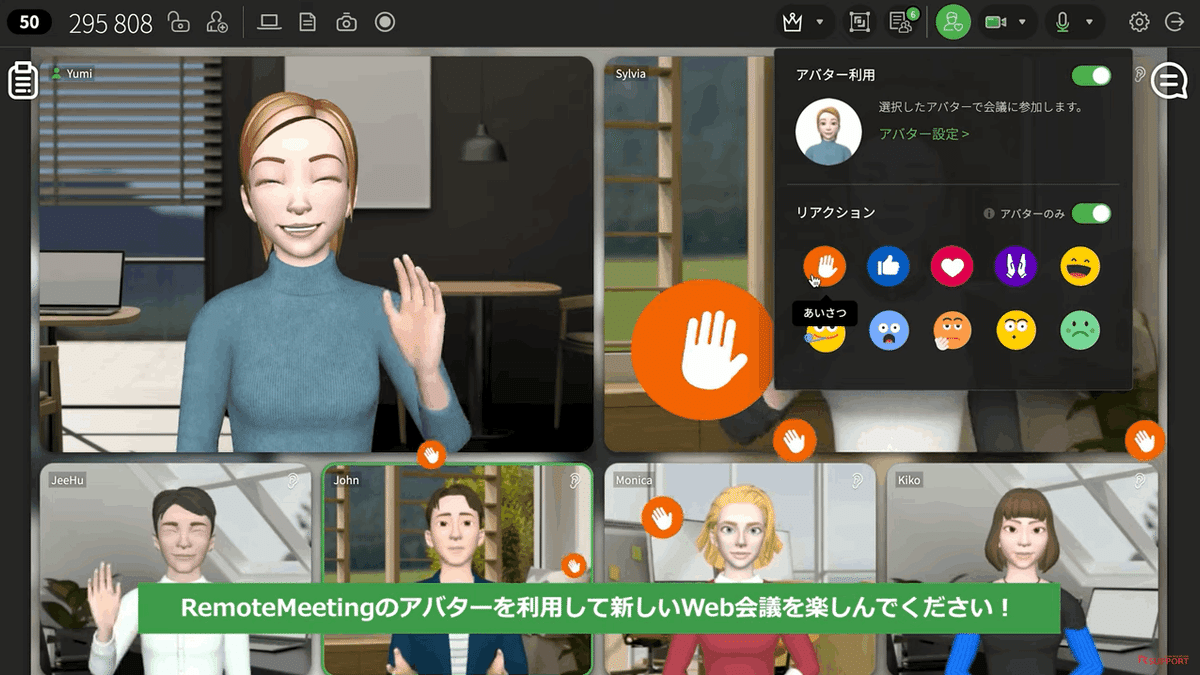
代わりに会議に参加したアバターが、リアクションまで取ってくれるので会議に参加する際の心的な負担を和らげてくれます。また、これだと相手側のリアクションもキャッチしやすいという点もメリットです。リフレッシュも兼ねてぜひ一度体験してみてははいかがでしょうか?
では、RemoteMeetingの3Dアバター機能について、詳しく紹介します!
RemoteMeetingの3Dアバターとは!
💡10種類のキャラクターからお好みのアバターが選べる
💡自分のカメラをオフにしてもアバターが画面に表示され安心!
💡まばたきやスマイル、挨拶といった様々なアクションが可能
💡リアクション機能を使い自分の反応(感情) を明確に伝えられる!
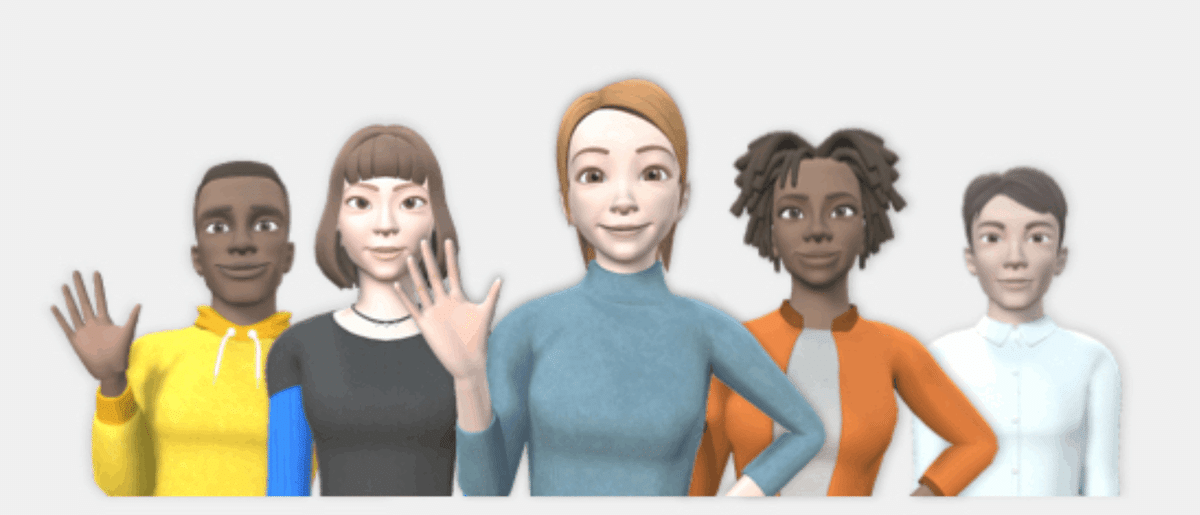
RemoteMeetingで自分の3Dアバターを事前に設定する方法
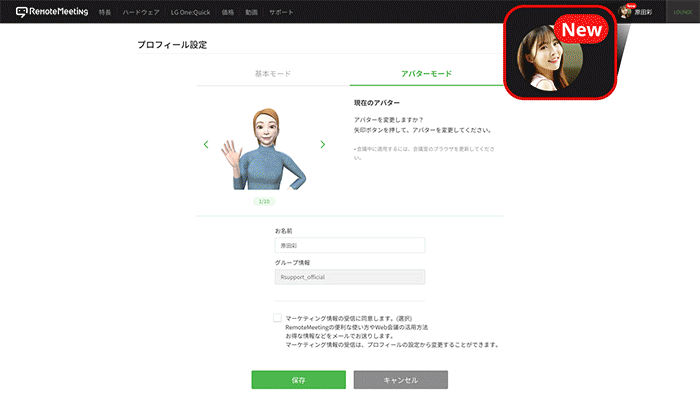
【ログイン】RemoteMeetingサイトに接続してログインする
【プロフィール設定】ラウンジ上段のプロフィールアイコン▶プロフィール設定を選択する
【アバター選択】アバターモードで好きなキャラクターを選択し、保存する
事前に設定していない場合でも、会議中に上段のメニューバー▶「アバターとリアクション」ボタンより適用することもできます👌

※アカウント登録がまだの場合は、
後述のRemoteMeeting無料トライアルでお試しできますよ😎※
実際に3Dアバターを活用してみる
①アバター+リアクション機能で自分の反応をより的確に相手に伝えてみよう!
RemoteMeetingにはリアクション機能という便利な機能が!下記の通り、会議中にあなたの意見や感情をアイコンを使ったリアクション機能で表現することができます👏
”様々なシーンで使える10種類の豊富なリアクションで
会議中により円滑なコミュニケーションを!”

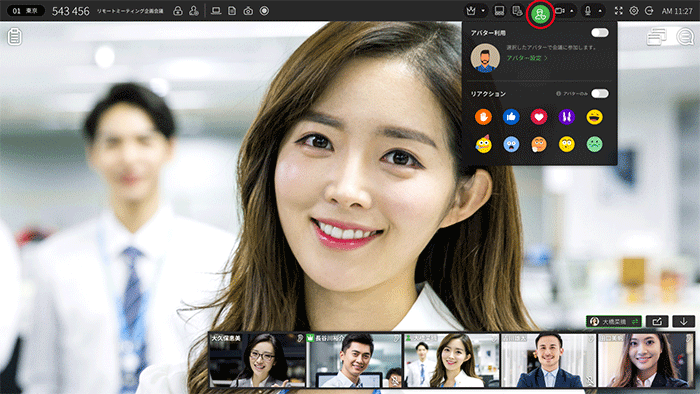
3Dアバターモードで、このリアクション機能を利用してみると‥
アバターがあなたの選んだリアクションに合わせたアクション(反応)をしてくれます。アバターの様々なリアクションにより、Web会議をより活気に溢れたものにしてくれるはずです!🔥
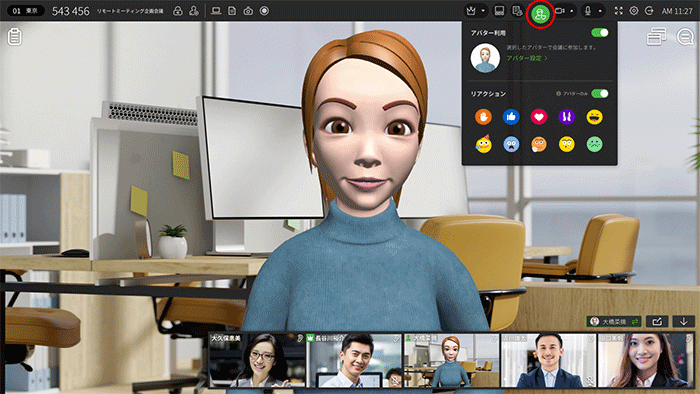

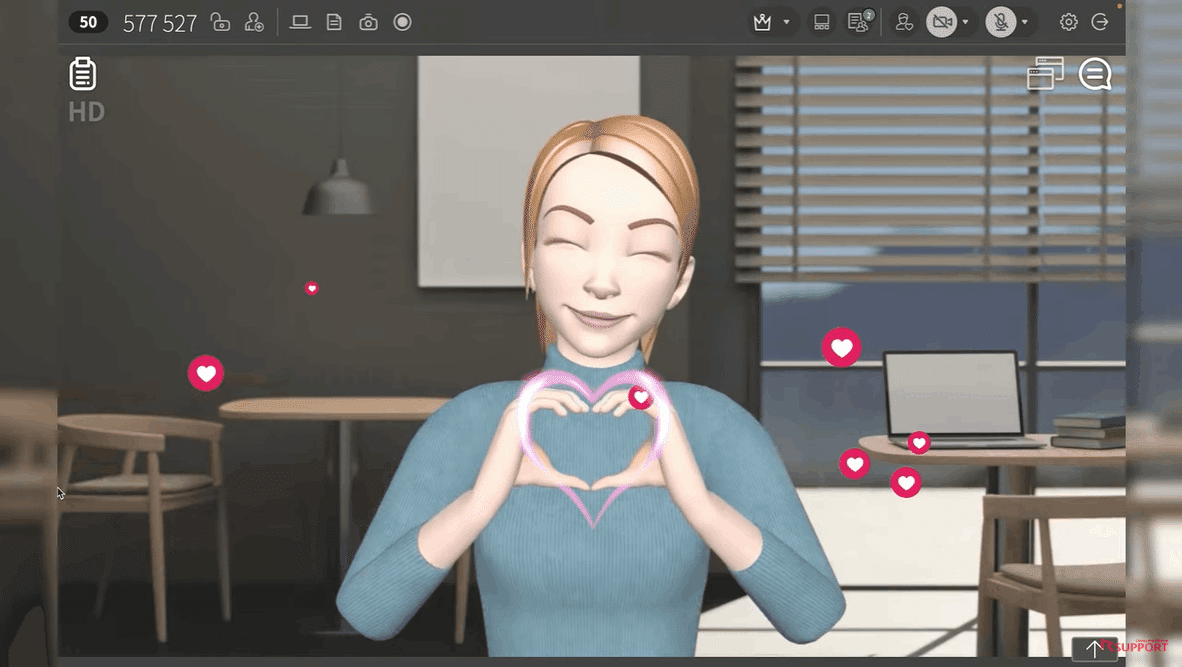
操作方法も簡単!RemoteMeetingで会議中に上段のメニューバー▶「アバターとリアクション」ボタンより、表現したいリアクションのアイコンをクリックするだけ!

※メイン画面に(大きく)表示されてない参加者の場合、PIP(参加者ウィンドウ)が点滅しリアクションしたことが分かるようになっています
②公開NG🙅♀️カメラOFFに‥代わりにアバターできちんと反応を伝えよう
突然のオンライン会議‥身だしなみの準備ができていない!カメラをONにして自分の姿を公開する勇気がない😰そんなとき、ただカメラをオフにしてしまうと静止画のプロフィール写真が表示される場合がほとんどかと思います。

オンライン会議なのに動きのない静止画のままだとやっぱり‥相手方からは誠意がないように見えたり、何だか味気ない‥きちんと話を聞いているのかが伝わりにくいというデメリットがあります。でもでも!今の姿を見せたくないこんなシーンでも3Dアバター機能は非常に役立ちます!アバターが自分の代わりに動きながら、リアクションまで取ってくれるので自分の姿を見せづらい場面でも大活躍の機能です👍👍
ここまでWeb会議ツールRemoteMeetingの3Dアバター機能についてご紹介しました!動画でより詳しくご確認いただけます。
RemoteMeetingを利用するには?🔰
インストール不要で簡単に始められるWeb会議ツール RemoteMeeting(リモートミーティング)。下記リンクをクリックし上段の14日間無料トライアルボタンよりトライアルの申請ができますので、ぜひ一度体験してみてください!
オンラインでも対面会議のように、充実の機能で会議の質を高めることができます。
では、次回もRemoteMeetingの新しい機能や活用ヒントを紹介します😃
